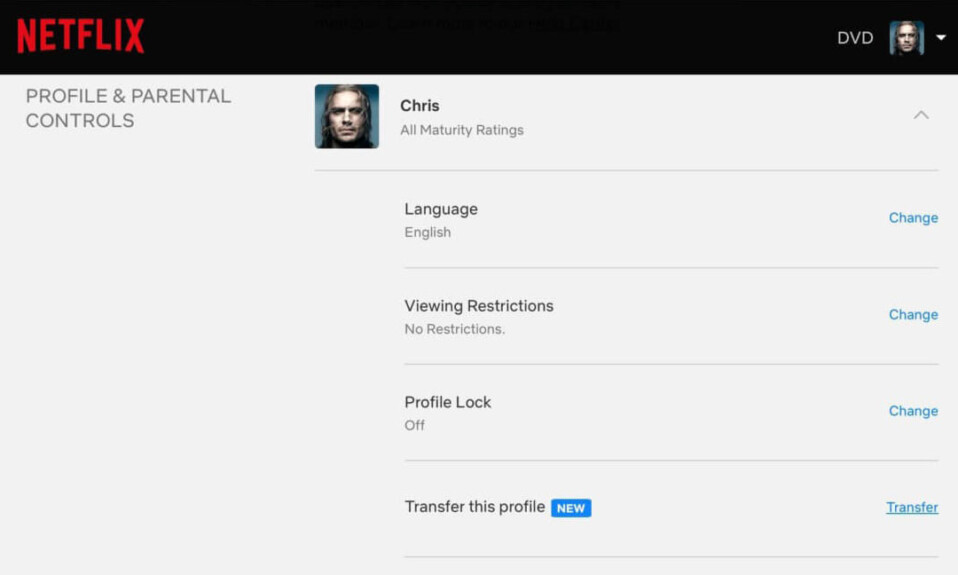
Netflix không còn cho phép chia sẻ mật khẩu trừ khi mọi người sống trong cùng một hộ gia đình. Rất may, tính năng Profile Transfer cho phép bạn dễ dàng chuyển sang đăng ký Netflix của riêng mình mà không làm mất lịch sử xem, đề xuất, danh sách tùy chỉnh và các cài đặt quan trọng khác.
Bạn có thể chuyển dữ liệu từ Netflix cũ sang tài khoản mới, cũng như tắt tính năng này để ngăn người khác chuyển hồ sơ của họ vào tài khoản. Hãy làm theo để tìm hiểu cách chuyển hồ sơ Netflix và tắt tính năng này theo ý muốn.
Netflix muốn bạn trả tiền cho tài khoản của chính bạn
Netflix đã hạn chế chia sẻ mật khẩu để thúc đẩy hoạt động kinh doanh thuê bao của mình. Cho dù trước đây bạn đã chia sẻ tài khoản Netflix với người yêu cũ, bạn cùng phòng hay người khác, thì công ty sẽ dễ dàng chuyển hồ sơ đó sang tài khoản Netflix của riêng bạn mà không cần bắt đầu lại từ đầu và cá nhân hóa lại trải nghiệm.
Bạn có thể sử dụng Chuyển hồ sơ Netflix để di chuyển hồ sơ của mình sang tài khoản mới hoặc tài khoản hiện có miễn là hồ sơ đó đang hoạt động, không được bảo vệ bằng mã PIN và có địa chỉ email được liên kết với hồ sơ đó. Lưu ý : Không thể chuyển hồ sơ của trẻ em giữa các tài khoản.
Dữ liệu nào được bao gồm trong một lần chuyển hồ sơ?
Netflix cho biết tính năng này sẽ sao chép dữ liệu hồ sơ sau vào tài khoản mới hoặc tài khoản hiện có:
- Tên hồ sơ và biểu tượng
- Đề xuất được cá nhân hóa
- Danh sách theo dõi trong phần Danh sách của tôi.
- Trò chơi lưu và tay cầm trò chơi Netflix.
- Cài đặt cho giới hạn xem ngôn ngữ, phụ đề/lồng tiếng, tự động phát và xếp hạng độ tuổi.
- Lịch sử xem, bao gồm xếp hạng, thời lượng, thông tin thiết bị, quốc gia, thông tin “tiếp tục xem”, v.v.
- Dữ liệu khác, bao gồm các thông báo trong ứng dụng được gửi tới hồ sơ, lịch sử tham gia thử nghiệm và cài đặt chất lượng luồng.
Chắc hẳn bạn đã nhận được email từ Netflix xác nhận rằng tính năng Profile Transfer, khả dụng từ tháng 10 năm 2022, đã được bật cho tài khoản.
Cách chuyển dữ liệu từ Netflix cũ sang tài khoản mới
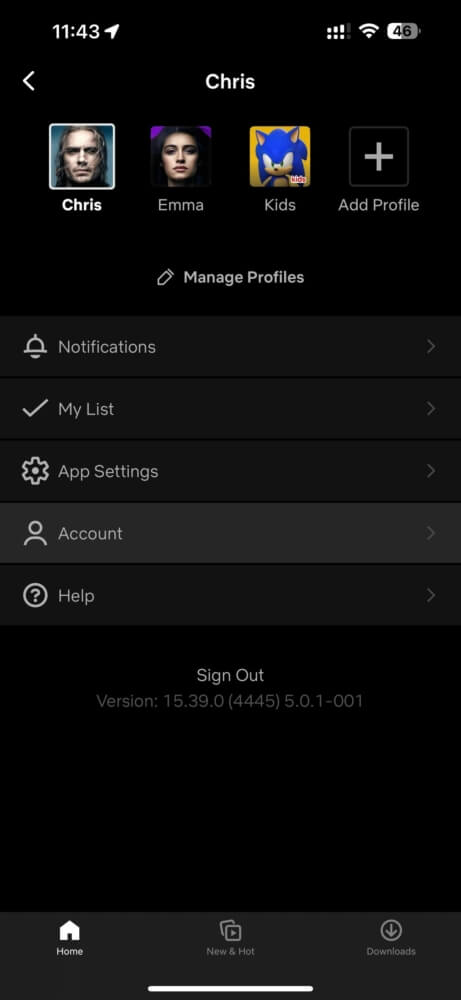
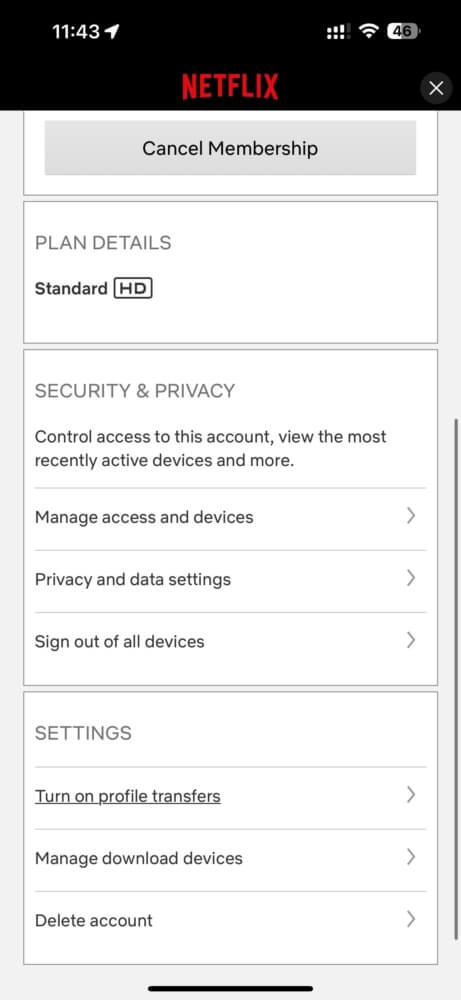
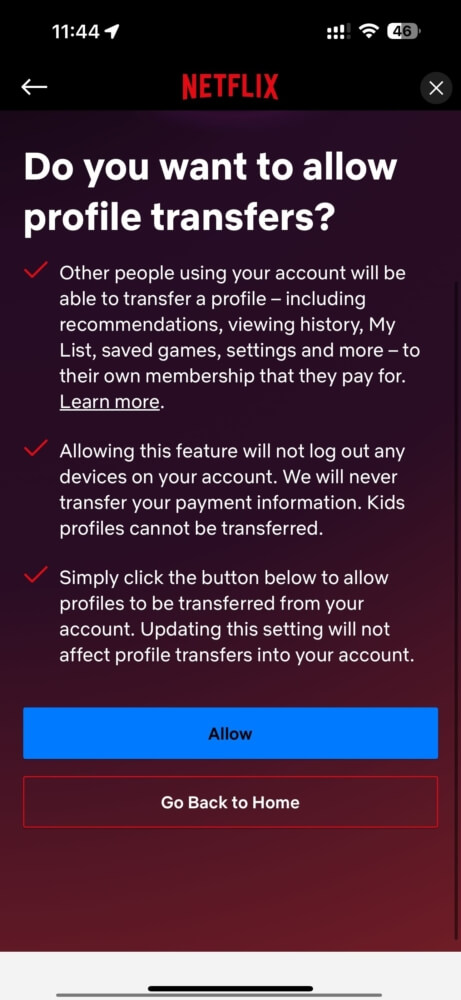
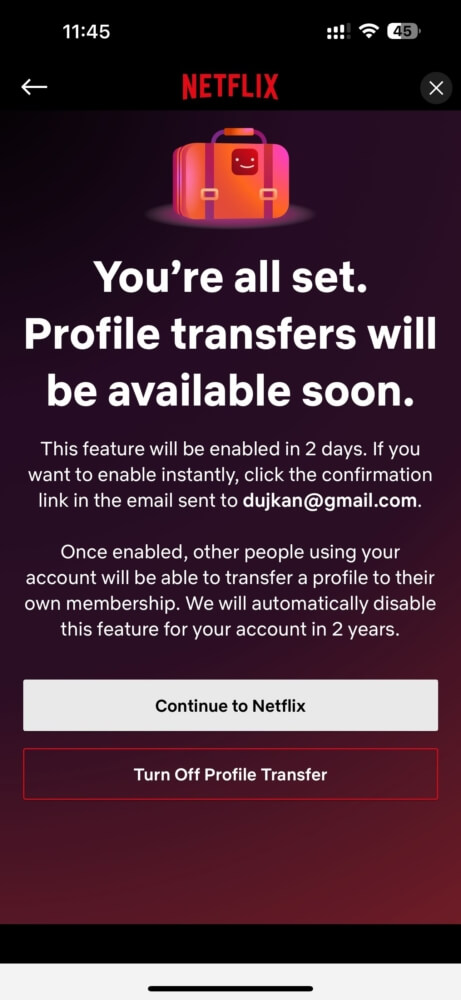
Quá trình chuyển hồ sơ phải được bắt đầu từ trang cài đặt tài khoản của thành viên ban đầu trong giao diện web. Profile Transfer không khả dụng trong ứng dụng dành cho thiết bị di động. Nếu chủ sở hữu tài khoản chưa sử dụng tính năng này, trước tiên họ phải bật tính năng này bằng cách chọn Bật Profile Transfer dưới tiêu đề Cài đặt trên trang Tài khoản Netflix và nhấp vào Cho phép .
Nếu hồ sơ có mã PIN, hãy xóa nó trước khi sử dụng Profile Transfer.
Các bước để bắt đầu chuyển hồ sơ:
- Truy cập Netflix và đăng nhập vào tài khoản Netflix được chia sẻ. Nếu chủ sở hữu tài khoản đã thay đổi mật khẩu của họ, hãy yêu cầu họ thay mặt bạn xử lý quy trình một cách lịch sự.
- Nhấn vào ảnh hồ sơ ở góc trên bên phải và chọn Account từ menu.
- Mở rộng hồ sơ trong Profiles and Parental Controls , sau đó nhấp vào Transfer this profile .
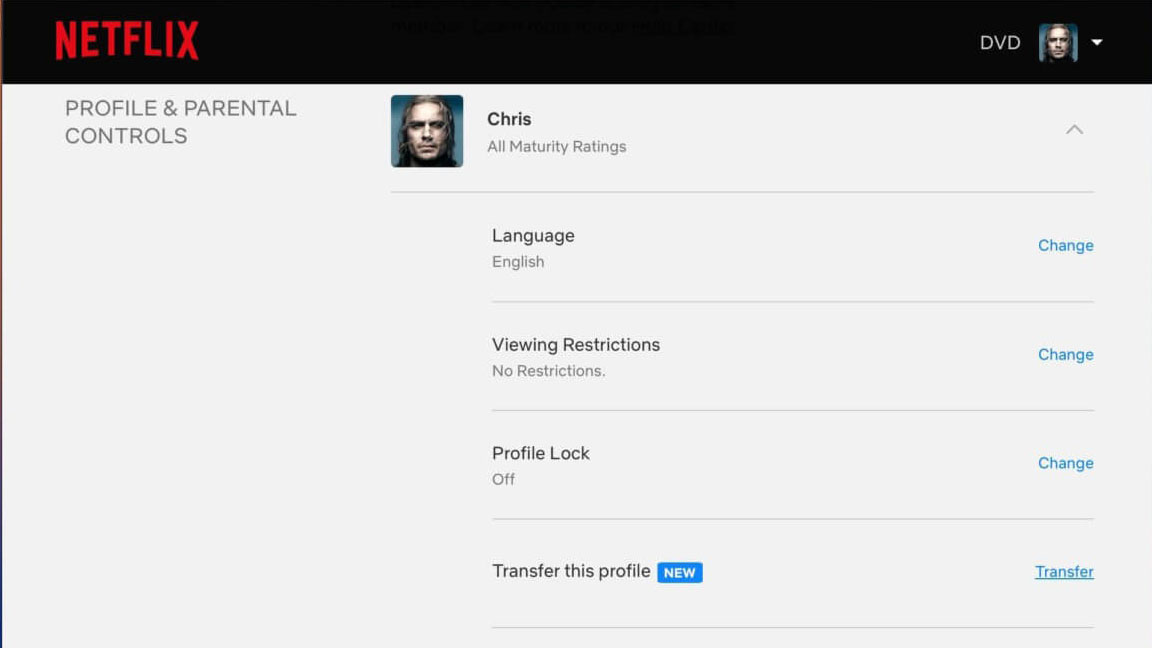
- Trên màn hình tiếp theo, chọn Start Profile Transfer .
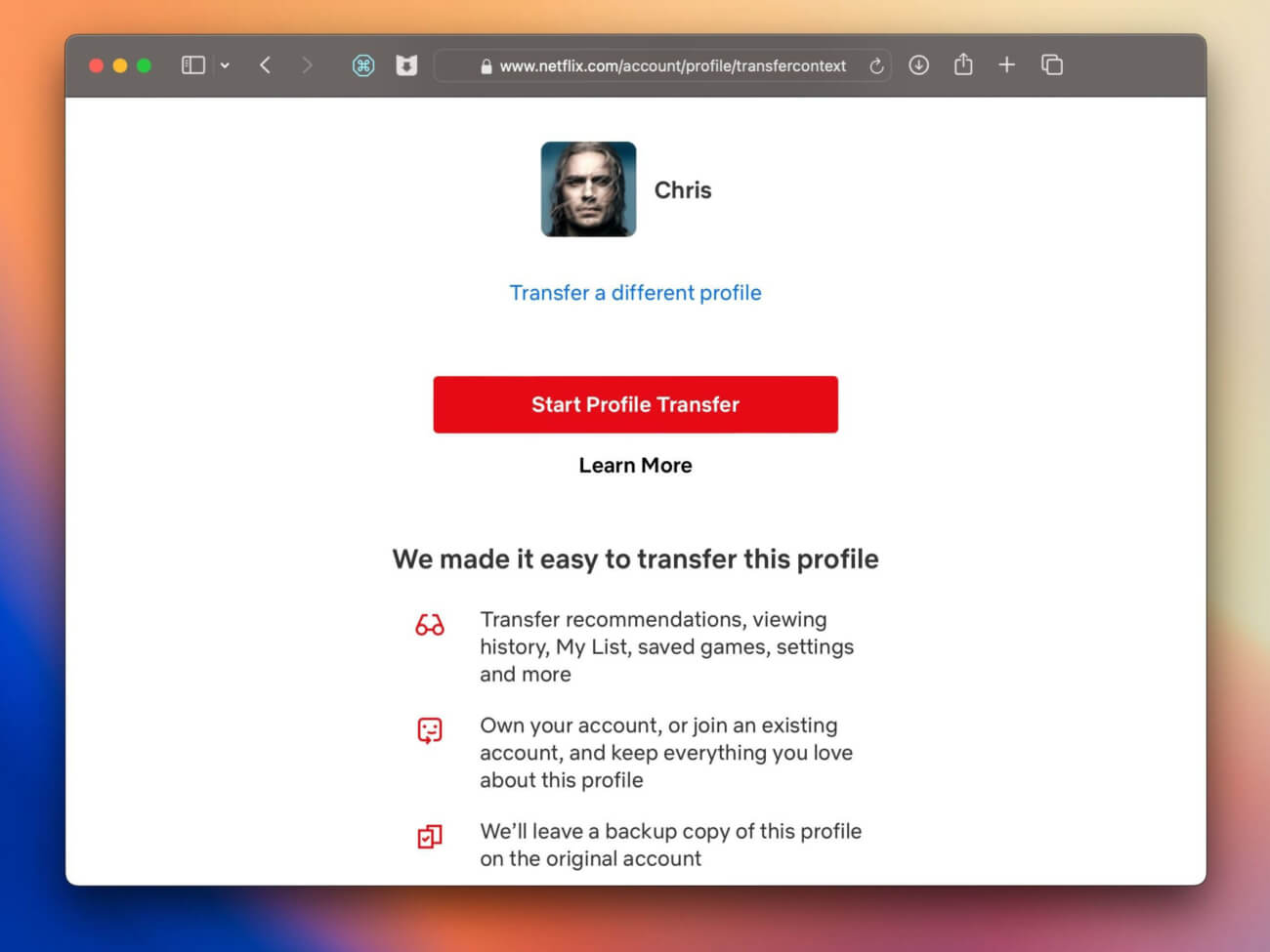
- Chọn An Existing Account , sau đó nhấp vào nút Next .
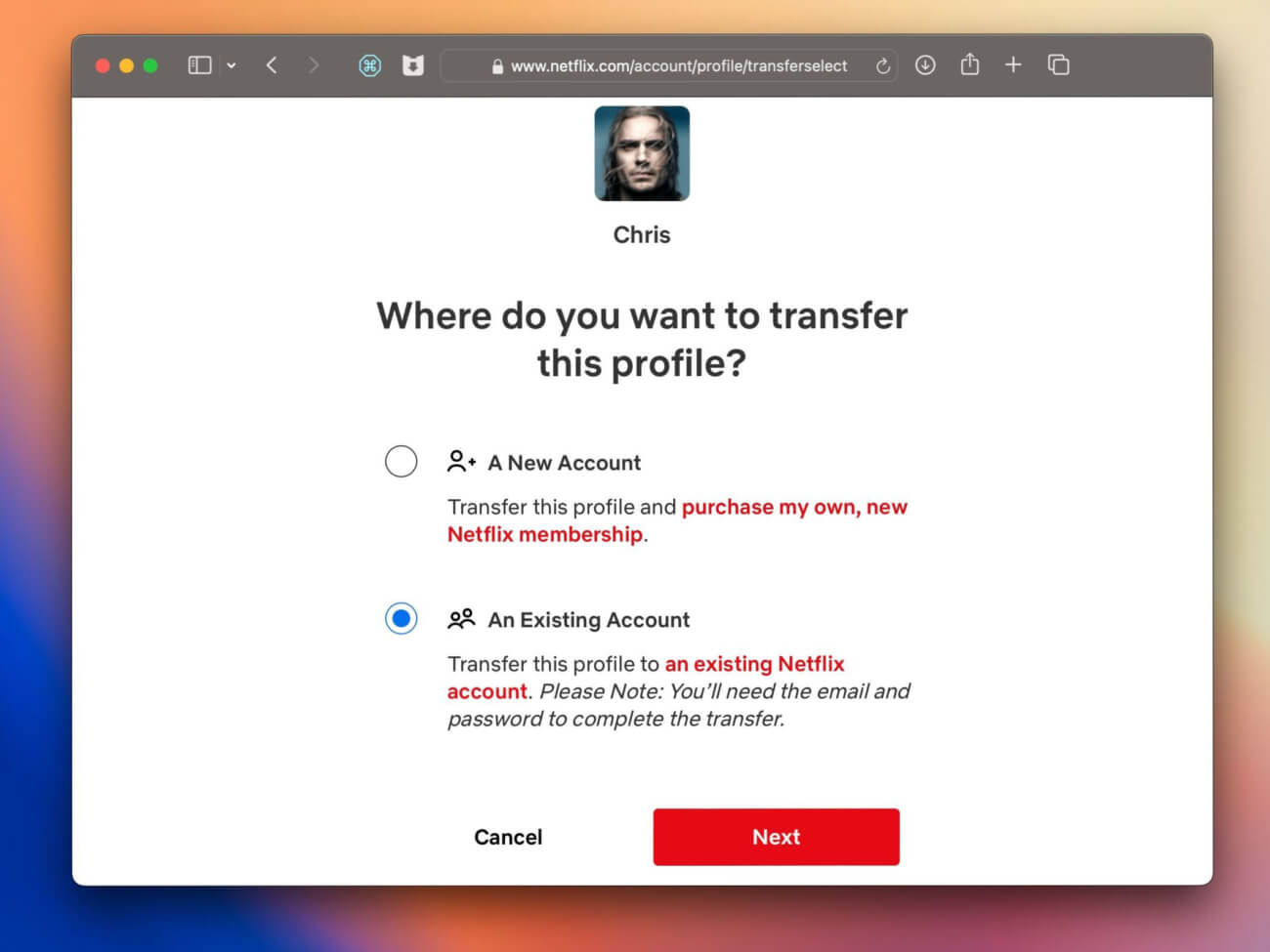
- Nhập email và mật khẩu cho tài khoản Netflix của riêng bạn và nhấn nút Tiếp theo .
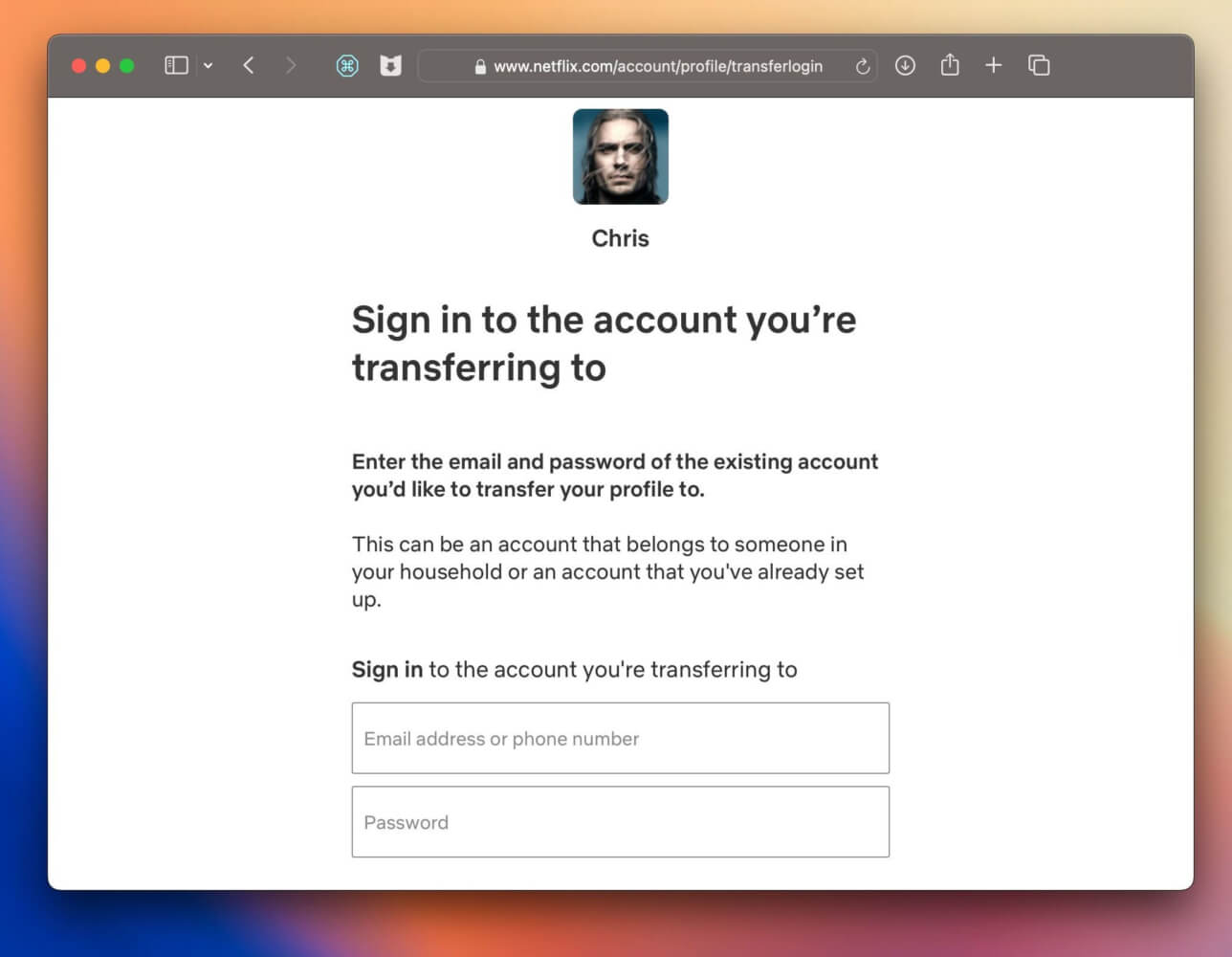
- Cuối cùng, xác nhận hành động bằng cách nhấp vào Profile Transfer .
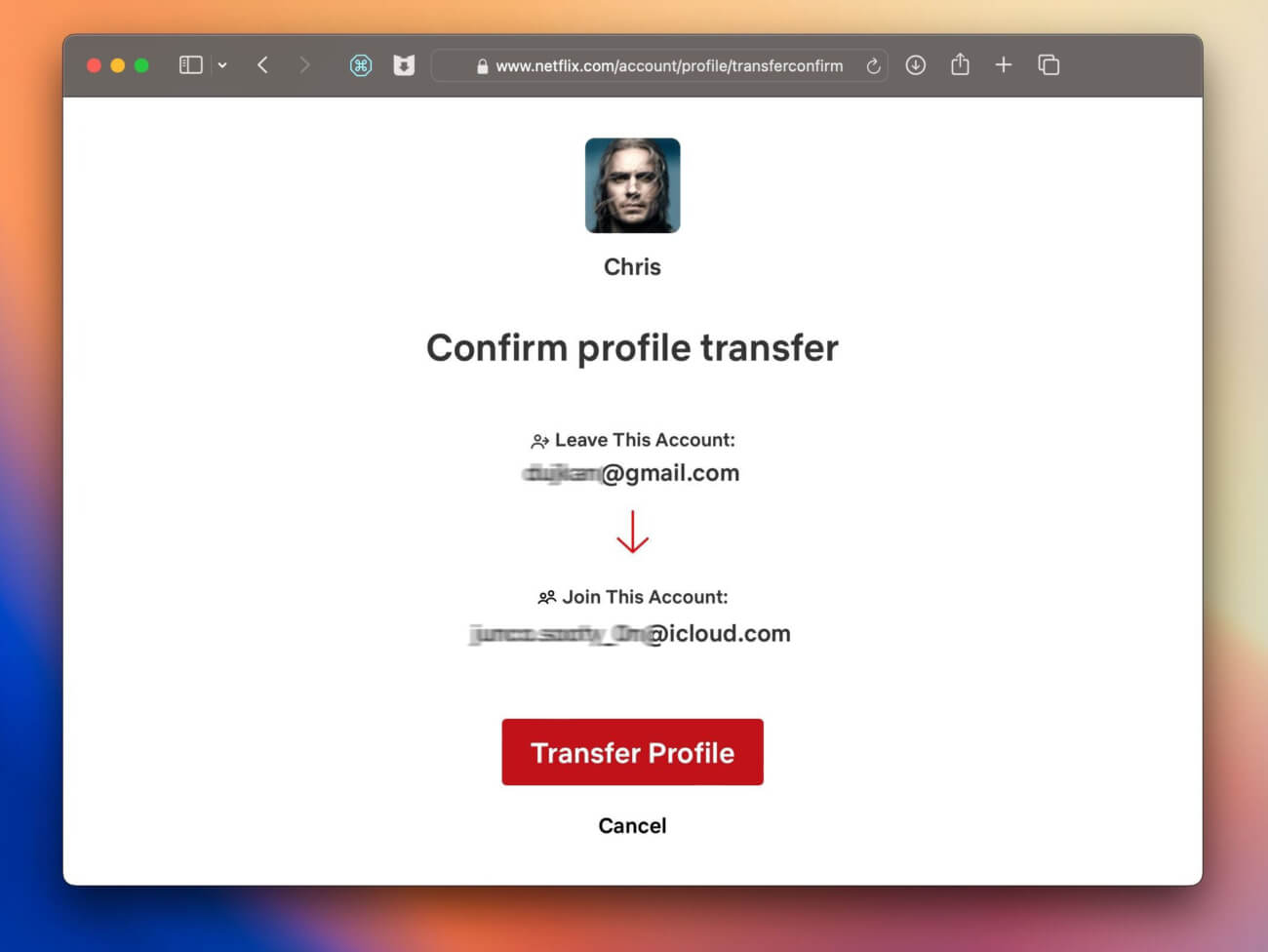
Sau khi quá trình chuyển hồ sơ kết thúc, bạn sẽ tìm thấy một bản sao hồ sơ Netflix trong tài khoản hiện tại của mình. Tay cầm trò chơi Netflix và các bản lưu sẽ bị xóa ngay lập tức khỏi hồ sơ cũ trong tài khoản dùng chung, nhưng các dữ liệu khác sẽ vẫn còn nguyên cho đến khi bị xóa thủ công.
Nếu bạn đã có năm hồ sơ trong tài khoản Netflix hiện tại của mình, thì việc bắt đầu chuyển tài khoản sẽ trả về lỗi cho đến khi bạn xóa hồ sơ.
Bạn hoặc chủ sở hữu tài khoản có thể xóa hồ sơ của mình trong tài khoản Netflix dùng chung bất kỳ lúc nào một cách an toàn thông qua màn hình Quản lý hồ sơ.
Tài khoản bạn đang chuyển hồ sơ Netflix sang phải có đăng ký. Truy cập trang hỗ trợ của Netflix để biết thêm thông tin về cách sử dụng gói đối tác, tiện ích bổ sung gói hoặc thanh toán của bên thứ ba để thanh toán cho tài khoản.
Cách tắt Profile Transfer trên Netflix

Tính năng Profile Transfer được bật theo mặc định cho các tài khoản Netflix mới. Để tắt Chuyển hồ sơ trên Netflix , hãy chọn Turn off profile transfers trên trang Cài đặt tài khoản và xác nhận thao tác bằng cách nhấp vào Turn Off Profile Transfer trên màn hình tiếp theo.
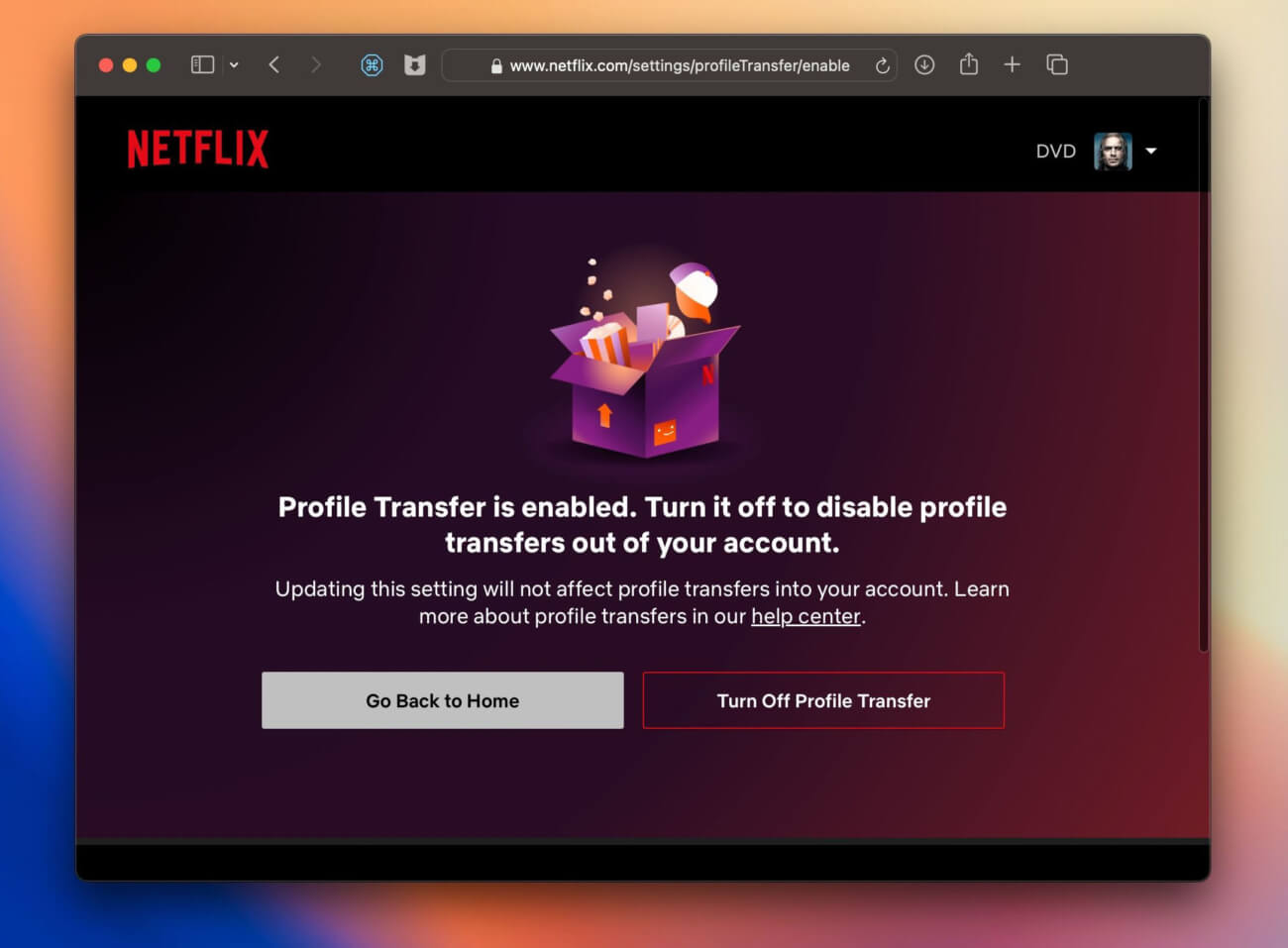
Làm như vậy sẽ không cho phép bất kỳ chuyển hồ sơ nào nữa trong tương lai, nhưng nó sẽ không ảnh hưởng đến các hồ sơ đã được chuyển. Để bật lại Profile Transfer bất kỳ lúc nào, hãy bật công tắc này.
Nhấp vào Enable Instantly trong email xác nhận để tránh phải đợi hai ngày trước khi Profile Transfer xuất hiện trong tài khoản.
Tư cách thành viên trả phí của Netflix có các đặc quyền của nó
Giờ đây, việc chia sẻ tài khoản đã chính thức bị phản đối, kỷ nguyên tự do trên Netflix đã kết thúc không thể tránh khỏi. Chỉ có thể chia sẻ tài khoản Netflix với những người bên ngoài gia đình nếu bạn thêm họ làm thành viên trả phí.
Những người đăng ký đang sử dụng gói Tiêu chuẩn hoặc Cao cấp của công ty có thể thêm tối đa hai thành viên bên ngoài vào tài khoản của họ để nhận thêm $8/tháng.
Bạn cũng có thể đăng ký Netflix. Ngoài ra, các thành viên bổ sung bị giới hạn ở một màn hình duy nhất và chỉ có thể tải xuống các chương trình để xem ngoại tuyến trên một thiết bị tại một thời điểm.
Để xác định xem Netflix có xứng đáng với số tiền bạn bỏ ra hay không, hãy xem xét các yếu tố như gói và giá cả, chất lượng video, nội dung độc quyền, số lượng và loại chương trình được cung cấp, v.v.




